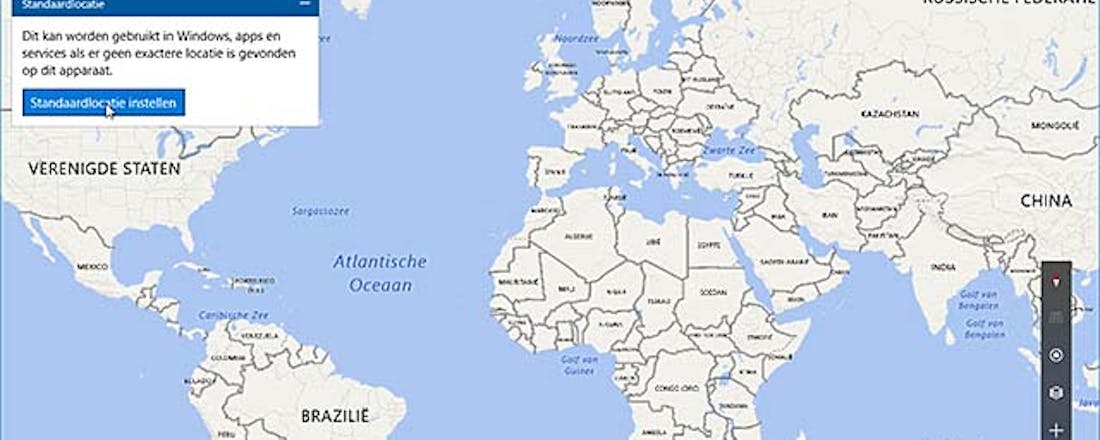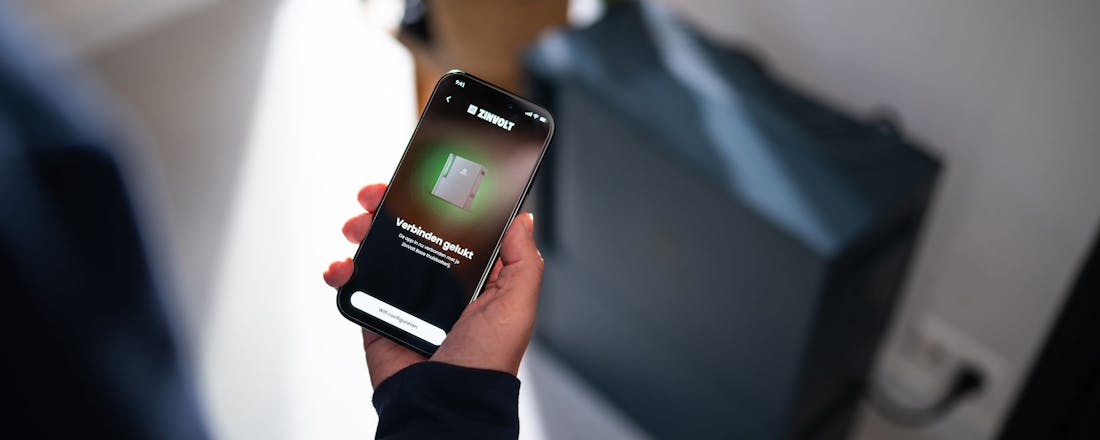Stop tracken van je locatie in Windows 10
Windows 10 achterhaalt je locatie regelmatig en gebruikt deze voor allerhande zaken. Ook apps kunnen echter toegang krijgen tot locatiegegevens en dat is lang niet altijd nodig. Bedenk verder ook dat locatiegegevens bewaard worden...
Natuurlijk: het gebruik van locatiegegevens kan soms noodzakelijk zijn, ook binnen Windows 10. Denk bijvoorbeeld aan een navigatieprogramma dat draait op een Windows-tablet. Of voor het aanleveren van gelokaliseerde content in een programma enzovoort. Maar vaak is het checken en gebruiken van die locatie helemaal niet nodig. Zeker niet door apps uit de Store die er verder zo op het eerste gezicht helemaal niets mee doen. Nog vervelender wordt het als je bedenkt dat alle gegevens betreffende de verblijfplaats van jouw device worden gelogd. Er ontstaat dus een mooi 'spoor' waar je zoal geweest bent met die tablet of laptop. Leuk voor een dief die meteen eens kan kijken of er bijvoorbeeld elders nog wat meer te halen valt. En bij een vast opgestelde pc is het helemaal de vraag of welke app dan ook toegang moet hebben tot de huidige verblijfplaats. Kortom: laten we eens kijken of we het gebruik van plaatsbepaling aan banden kunnen leggen.
Verzamelwoede
Klik in het menu Start op het instellingentandwieltje en daarna in het geopende venster op Privacy. Klik dan in de kolom links op Locatie. Je zou allereerst kunnen overwegen om simpelweg álles wat met locatie te maken heeft uit te zetten. Dat kan door op de knop Wijzigen te klikken en de dan getoonde schakelaar in de uitstand te zetten; ook de schakelaar onder Locatieservice moet dan uit. Klik vervolgens onder Geschiedenis op dit apparaat wissen op de knop Wissen. Alle bewaarde locatiegegevens worden dan gewist. Het vervelende van de bewaarde zaken is overigens dat ze - klaarblijkelijk - bij Microsoft worden bewaard. Hoewel dit bedrijf aangeeft dat die gegevens niet aan een persoonlijke account worden gekoppeld, worden wel dingen als het MAC-adres en andere zaken van je router meegestuurd. Dat valt tenminste te lezen op de pagina die opent na een klik op de link Mijn locatiegegevens beheren die in de cloud zijn opgeslagen. Klik je op Geavanceerde opties, dan verschijnt niet zoals verwacht een paneel met geavanceerde instellingen. In plaats daarvan zie je een webpagina met nóg meer uitleg over wat er zoal verzameld wordt. En dat is best veel.
©PXimport
Gericht
Op zich is helemáál uitzetten van de locatie misschien ook niet handig. Fervente gebruikers van Cortana moeten oppassen om niet een pizza in Chicago te bestellen als ze zelf in Breukelen wonen, om maar een heel extreem voorbeeld te geven. In eerste instantie is het dan ook praktischer om per geïnstalleerde app eens te bekijken hoe de vlag er qua toegang tot de positiegegevens bij hangt. Dat kan door een stukje naar beneden te scrollen in het voor je staande paneel. In principe kan je achter elke app de schakelaar op Uit zetten. Mocht je op je Windows tablet de app Kaarten voor navigeren gebruiken, dan moet je daar vooral de toegang aan laten staan natuurlijk. Ben je een enthousiast gebruiker van de weerapp én ben je regelmatig onderweg met je tablet of laptop: aan laten.
Standaardlocatie
Je kan ook een standaardlocatie instellen. Handig voor laptops en pc's die niet over een GPS-ontvanger beschikken. Ook voorkom je er allerlei gelocaliseerde zaken mee als je op vakantie bent met je laptop. Om de standaardlocatie in te stellen klik je - weer een stukje hoger op het paneel - op de knop Standaardlocatie instellen. De app Kaarten opent met een klein venstertje Standaardlocatie erbovenop. Klik hierin op de knop Standaardlocatie instellen en voer een plaatsnaam in. Op die manier 'denkt' Windows altijd op die specifieke plek te zijn.